レッツノート(Let’sNOTE)CF-RZ5のSSDを交換する
ノートパソコン(Let’s NOTE CF-RZ5)を分解して、SSDを交換する手順を写真つきで解説します。
※このページにある写真は、クリックで大きな画像を表示します(別窓)。
- 1. Let’s Note RZ5の分解(基本)
- 1.1. ▼【Let’s NOTE RZ5】
- 1.2. ▼分解前に必ずバッテリーを外す【Let’s NOTE RZ5】
- 1.3. ▼RZ5底面のネジ【Let’s NOTE RZ5】
- 1.4. ▼底面のネジをマグネットシートに置いたところ【Let’s NOTE RZ5】
- 1.5. ▼RZ5のカバーを外したところ【Let’s NOTE RZ5】
- 1.6. ▼RZ5のSSDの位置【Let’s NOTE RZ5】
- 1.7. ▼RZ5のSSD写真【Let’s NOTE RZ5】
- 1.8. ▼RZ5のSSDのネジを外したところ【Let’s NOTE RZ5】
- 1.9. ▼RZ5のSSDの差し込み口【Let’s NOTE RZ5】
Let’s Note RZ5の分解(基本)
レッツノートRZ5の分解で役立つのは以下の道具です。
▼【Let’s NOTE RZ5】
最新のレッツノートRZ5ですが、SSDの容量が少な過ぎる!!
そんな時は、RZ5を分解して、SSDを交換しちゃいましょう♪
レッツノートの分解…と言っても、RZ5のSSD交換はめっちゃ簡単です。
▼分解前に必ずバッテリーを外す【Let’s NOTE RZ5】
裏側にひっくり返して、まずはバッテリーを外します。
▼RZ5底面のネジ【Let’s NOTE RZ5】
あとは、ネジを外すだけです。
青い○と緑の○の2種類です。
緑の○ネジの数が多いですが、S9なんかに比べると余裕です。
▼底面のネジをマグネットシートに置いたところ【Let’s NOTE RZ5】
女の私が開けても、なめやすそうなネジや固いネジはありません。
でも無くすと困るので、開けたネジはマグネットシートの上に配置通り並べておくといいです。
(ひとつ前のRZ5底面ネジの図と同じ配色です)
※写真は、名刺入れケースに水道屋のマグネットシートを乗せてます。
▼RZ5のカバーを外したところ【Let’s NOTE RZ5】
ネジを外すだけで、トップカバーが外れます。
最新機種なので多分キレイだと思いますが…せっかく開けたのでエアダスターで余分な埃やゴミを掃除しておきましょう♪
▼RZ5のSSDの位置【Let’s NOTE RZ5】
左手前、電源スイッチのすぐ後ろにSSDがあります。
写真の青い□部分。
▼RZ5のSSD写真【Let’s NOTE RZ5】
黒いカバーみたいなのが着いてると分かりにくいですね。
黒いカバーを上へ持ち上げると、SSDが見えます。
いま刺さってるSSDを外すには、青い○のネジを外します。
▼RZ5のSSDのネジを外したところ【Let’s NOTE RZ5】
ネジを外すと、SSDが持ち上がります。
これを引き抜くと、RZ5の基盤からSSDが取れます。
▼RZ5のSSDの差し込み口【Let’s NOTE RZ5】
緑の□の部分が、SSDの差し込み口になります。
メモリなんかと同じ要領で差し込んで下さい。
その後は、またネジを締めればしっかりはまります。
SSDを交換したら、また元通りにネジを締めればOK!!
簡単過ぎて物足りないですね。
ちなみに、RZ5のSSDは『M.2』という規格です。
CF-S9やCF-R9などで見てきたSSDとは違うので、購入の際は注意しましょう。
左がこれまでのSSDです。
右が『M.2』規格のSSDです。
右側のがRZ5で交換できるタイプのSSDですね。
うちが買ったのもこのSSDです。
もっといろいろ細かいところまで分解したかったのですが…
これは夫がいま使ってるノートパソコンなので、SSD交換までしかやらせてもらえません(笑)
レッツノートのRZ5はバッテリーが入ってないのかと思うくらいに軽いですよ!
軽すぎて、フリスビー代わりに投げてしまいそうなレベルです。
でも大きさ的にはR9とほぼ変わりません。
その分、厚みが全然違いますが。
やはり、R9は素晴らしいノートパソコンですね(シミジミ


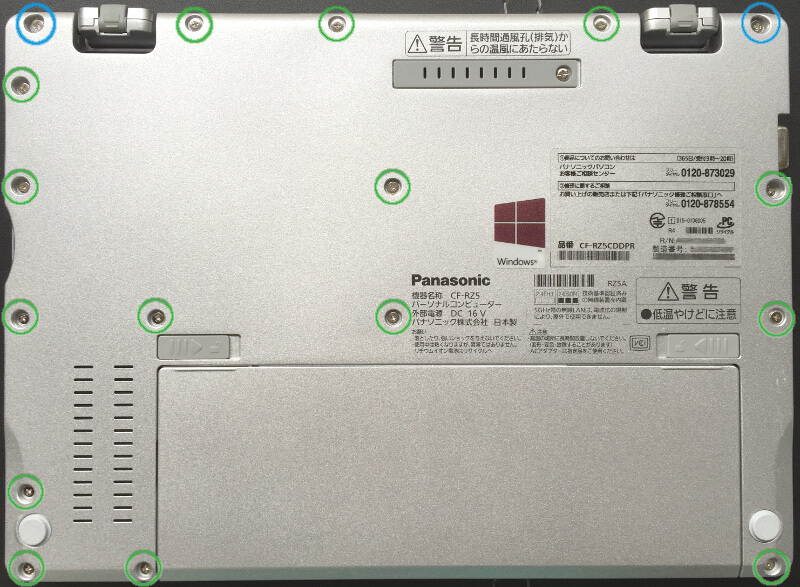












































































ディスカッション
コメント一覧
SSDの中身を入れる方法はどうしたらいいのでしょうか?ご教授お願いいたします